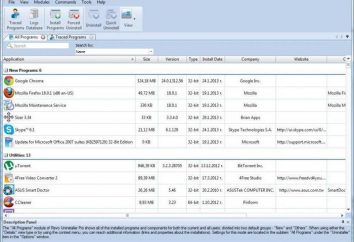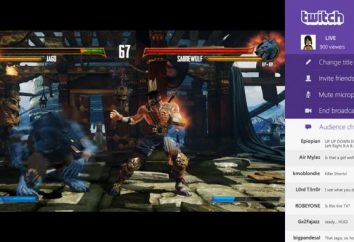programa "Aytyuns": como usar? Como trabalhar com o media player
Você finalmente tornar-se o orgulhoso proprietário de produtos da Apple? Bem, em breve você vai apreciar todas as oportunidades que oferecem esses dispositivos de marca (e avaliar, acredite em mim, não é). Para começar com a boa idéia para lidar com a forma de trabalhar com as funções básicas do seu iPhone ou aypada recém-chegado. Todos os proprietários de Apple desenvolvimento certamente terá que enfrentar um dos mais famoso de seus programas – "Aytyuns". Como usá-lo para arquivos de vídeo e áudio, bem como para outros fins, você vai aprender lendo este artigo informativo.

O que é o iTunes e por que é necessário?
Primeiro de tudo, algumas palavras devem ser dito sobre esse tipo de programa. Hoje é muito mais do que apenas um player de mídia para reprodução de música e filmes. "Aytyuns" é uma ferramenta poderosa e bastante funcional para o gerenciamento de arquivos de áudio e vídeo no seu dispositivo IOS (Apple-produtos de plataforma). Além disso, é um dos maiores e mais populares lojas online do mundo, onde você pode comprar músicas, vídeos, filmes, aplicativos e livros para download para o seu leitor. Em geral, o programa é útil e absolutamente necessário se você possui IOS dispositivos. Portanto, vamos falar sobre as coisas mais importantes e praticamente significativas: como usar os "Aytyuns" para um propósito particular.
Existem duas opções, "Aytyuns" – aplicação de PC para aypada. Em primeiro lugar utilizado pelos proprietários majoritários da Apple dispositivos, perdendo apenas para aqueles que têm o iPad. Vamos examiná-los um por um.
programa "Aytyuns": como usar?
Instruções passo a passo, sugestões a seguir irão ajudá-lo facilmente lidar com todas as nuances do trabalho nesta aplicação. Iremos abordar as seguintes dúvidas sobre a utilização do iTunes:
- adicionar arquivos (música, vídeo);
- comprar música, filmes e aplicações;
- criar listas de reprodução com base na biblioteca de música;
- gravar arquivos em um CD-ROM;
- iPhone Sync, iPods e aypada.

Adicionar arquivos ao iTunes
Vamos começar com o mais simples – arquivos acrescentando.
- Se você estiver executando na plataforma Windows, em seguida, vá para o menu "Arquivo" e selecione uma das equipes – "Adicionar pasta à biblioteca" ou "Adicionar Arquivo à Biblioteca". A plataforma MAC clique no botão "Add to Library". Em seguida, selecione as pastas ou arquivos em seu computador que você deseja adicionar à "Aytyuns". Espere até que eles são adicionados (que vai demorar algum tempo).
- Você pode ir muito mais rápido e basta arrastar arquivos a partir de qualquer lugar em seu PC / laptop diretamente na janela "Aytyuns" – eles serão adicionados à sua biblioteca.
- Se você quiser fazer upload de arquivos a partir de um CD-ROM, insira o disco apropriado. Na janela iTunes pré-aberto será solicitado a adicionar música à sua biblioteca. Clique em "Sim" se você deseja copiar o CD inteiro, e "Não" se você quiser baixar apenas algumas músicas. Neste caso, omette selecionar a faixa desejada e pressione "Importar CD".
Todos os arquivos (de acordo com a definição de "default") importado no formato AAC. No entanto, se quiser, você pode alterá-lo, indo para o (guia "Geral") "Configurações de importação". "Aytyuns" suporta os seguintes formatos:
- a música – MP3, WAV, AAC, AIFF;
- para vídeo – MP4, MOV.

Fazer compras na iTunes Store
Se as músicas, filmes ou livros não em seu computador, você pode levá-los a iTunes Store. Assim, a transição para a próxima oportunidade "Aytyuns": como usar o programa para fazer compras na loja online.
Primeiro você precisa registrar o seu ID Apple. Este procedimento é simples e rápido. Vá até a loja e clique em "Criar ID Apple". Digite seu endereço de e-mail e senha e informações de faturamento (para compras) e endereço. Seu e-mail receberá uma carta para confirmar a matrícula, após o qual você será bens disponíveis na iTunes Store.
Agora você pode visualizar e selecionar o seu favorito de música na loja, filmes e livros, e várias aplicações. Ao escolher produtos, eles serão adicionados automaticamente para a seção apropriada na biblioteca, imediatamente começar a baixá-los.
Listas de reprodução – uma parte importante do media player
Criação de playlists temáticas – não menos interessante recurso "Aytyuns". Como usar o media player para combinar as composições das categorias? Bastante simples e interessante. Você pode criar listas com base em critérios diferentes. Considere as opções de listas de reprodução disponíveis no iTunes.
- Vá para a aba "File" – "Novo". Escolha "Playlist". Chamá-lo em seu próprio país. Além disso, a partir da biblioteca desejada, pode ser adicionado a esta composição folha arrastando-as a ele. Ou, use o botão direito do mouse e clique em "Adicionar à lista de reprodução" (se houver mais de um, você será solicitado a escolher – em que uma).
- Além disso, você pode criar listas de reprodução automaticamente, use o "Smart Playlist". Aqui você pode fazer listas de várias composições com base nos parâmetros definidos – você configurá-los por conta própria. Por exemplo, é possível incluir na lista de reprodução apenas composições publicados antes de 1980 e relativas à categoria Instrumental. Ou selecione uma música com o ritmo de 120 BPM.
- Você também pode criar listas de reprodução com base nas definições de exclusão. Ou seja, canções que caem sob certos critérios (ano, duração, gênero) não serão adicionados à lista.
Outras opções – para restringir o número de músicas a serem incluídos na lista de reprodução e a capacidade de atualizar automaticamente a lista inteligente quando adicionar à biblioteca de músicas novas (selecione "Live Update").
Muito útil é outra característica – Genius. Ele pode analisar sua biblioteca e com base na preferência revelada da composição oferecer o iTunes Store. Selecione uma música na sua biblioteca e clique no botão "Criar um gênio lista de reprodução" – ele será automaticamente gerada no lado esquerdo perto do ícone correspondente.

Escrever CD-coleção de músicas do iTunes
Além do fato de que você pode adicionar suas músicas a partir do CD-ROM em sua biblioteca, você também pode gravar gerado na lista do iTunes no disco. Para fazer isso, insira o CD em branco, no "Aytyuns" guia "Arquivo" e selecione "Burn Playlist to Disc" (Formato de áudio CD). No topo da janela, você pode assistir o processo de inicialização.
Também deve ser lembrado que em um CD, você pode gravar um máximo de 80 minutos de música. Se a sua lista de reprodução exceder este limite, então a parcela remanescente após o disco é simplesmente não gravado.

Sincronização IOS-dispositivos
Finalmente, chegamos à final, mas nenhuma parte menos importante do trabalho com "Aytyuns": como usar o programa para sincronizar seu Apple dispositivos.
- Com um plug USB no seu iPhone, iPod ou aypad ao computador. Como regra geral, "Aytyuns", ao mesmo tempo abre-se automaticamente (fazê-lo manualmente, se necessário).
- Na parte superior da janela na guia "Dispositivos", selecione o da lista. Depois que você vai ver no topo da lista de abas com diferentes tipos de arquivos (música, vídeo, livros, aplicativos). Abra a direita e selecione os arquivos que deseja sincronizar. Depois de configurar os parâmetros, clique em "Sincronizar".
No processo de adicionar novos arquivos na linha de fundo será gradualmente preenchido – mostra quanto espaço é ocupado e quanto é deixado livre no dispositivo.
Quando você adiciona novos arquivos à sua biblioteca, eles serão sincronizados para o dispositivo, e da próxima vez que ele está conectado. Por outro lado, se você remover algo do "Aytyuns", ele será removido e você-o dispositivo IOS.
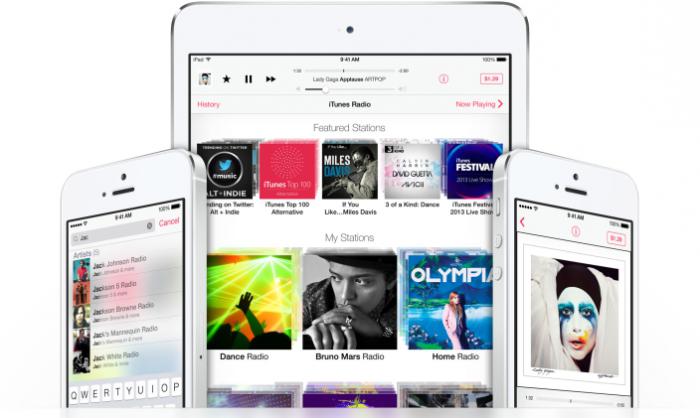
iTunes no iPad: uma breve revisão
Use o programa "Aytyuns" em iPads também é muito fácil e conveniente. Para fazer isso você deve primeiro criar uma conta no iTunes, então você terá acesso aos seguintes seções:
- Podcasts – vídeo e arquivos de áudio em vários assuntos. Livre para download.
- iTunes U – uma variedade de materiais educativos (a maioria em Inglês, mas também encontrado em russo).
- Downloads – secção mostrando o download.
Após sincronizar dados baixados para iPads estará disponível no iTunes para PC.
conclusão
Enquanto girou para fora, a trabalhar com o programa "Aytyuns" é um piscar de olhos, mesmo, pelo contrário, é agradável e interessante. Agora, você possui todas as informações necessárias para uma utilização confortável e adequada do seu IOS do dispositivo usando o iTunes media player.